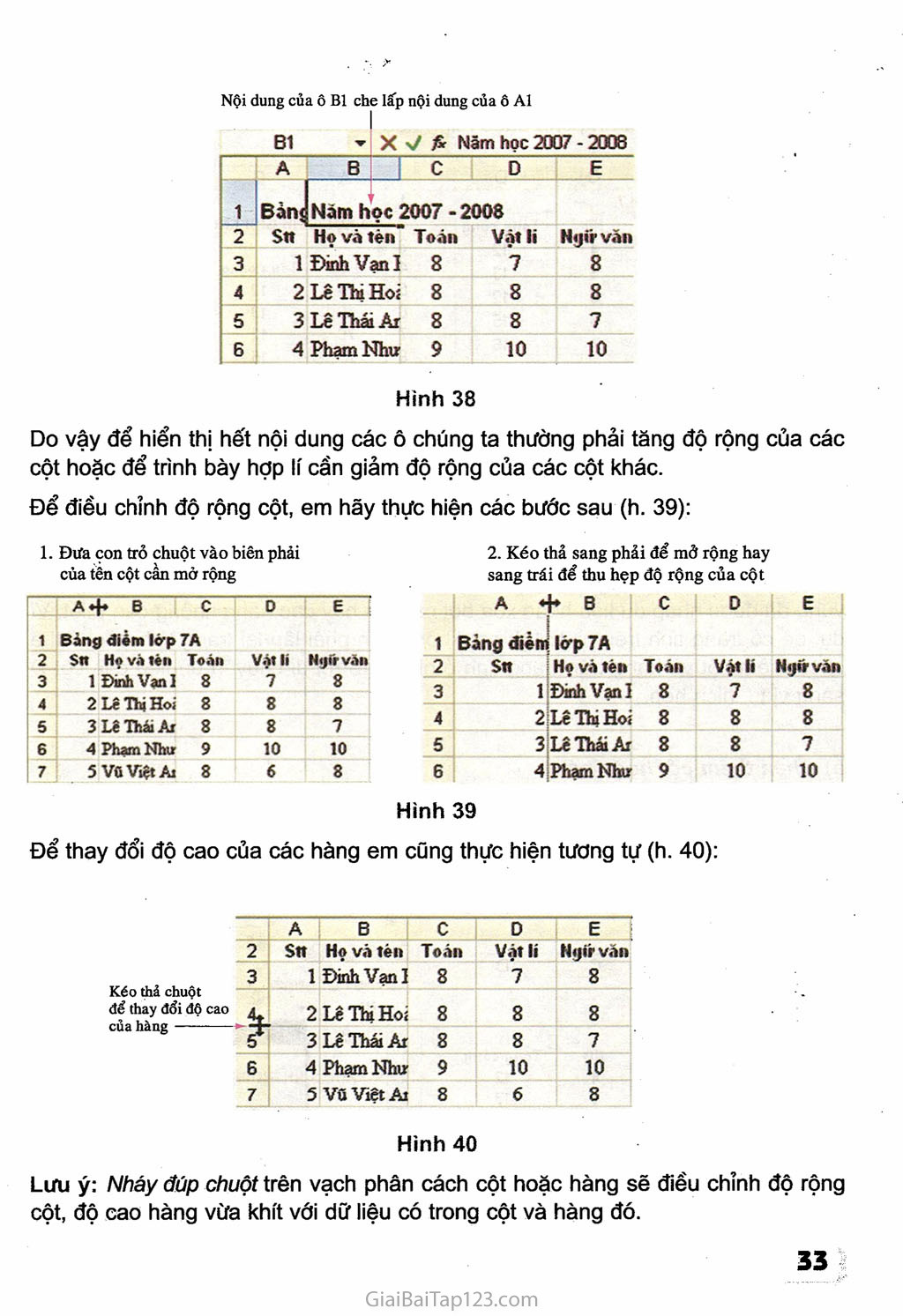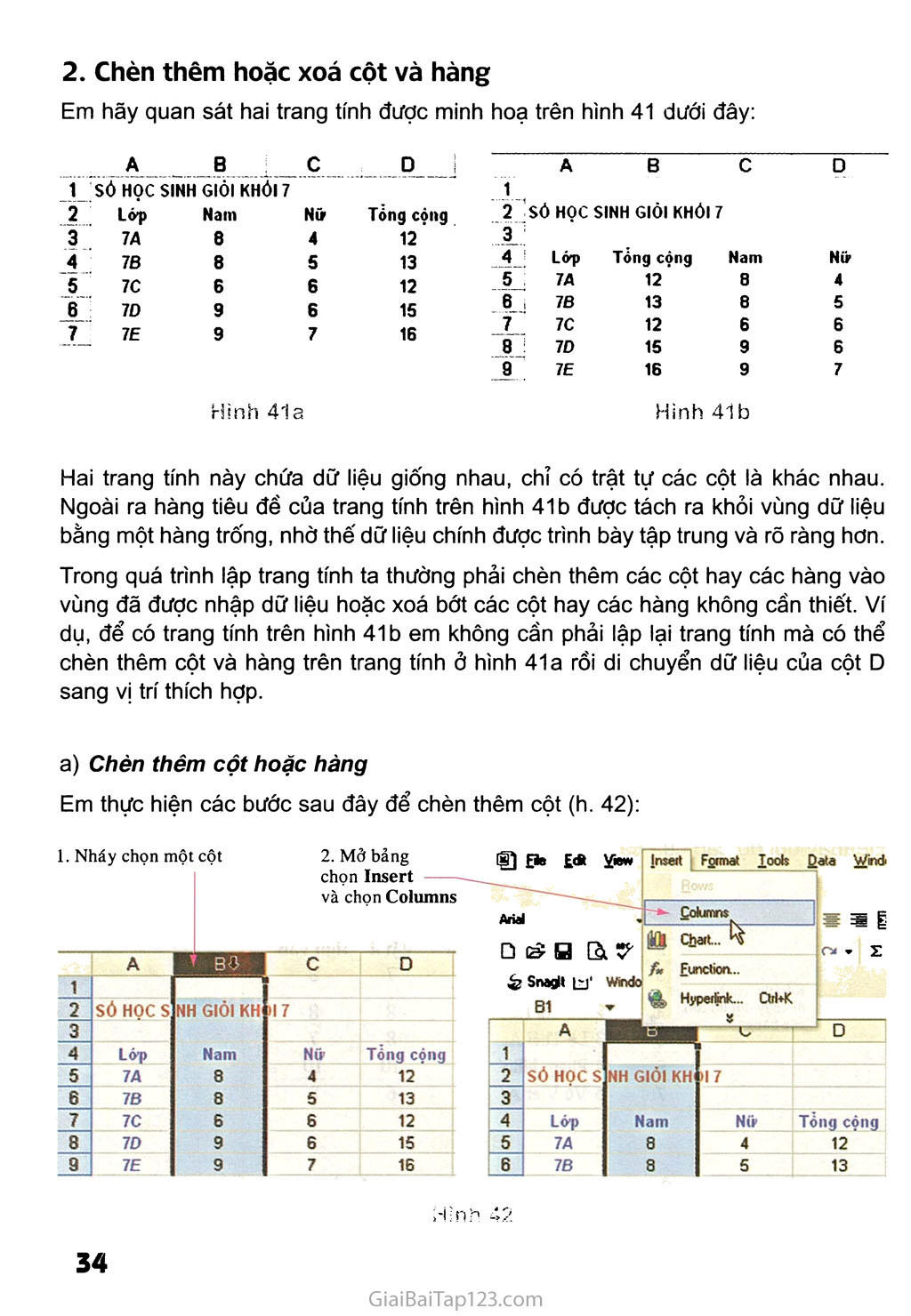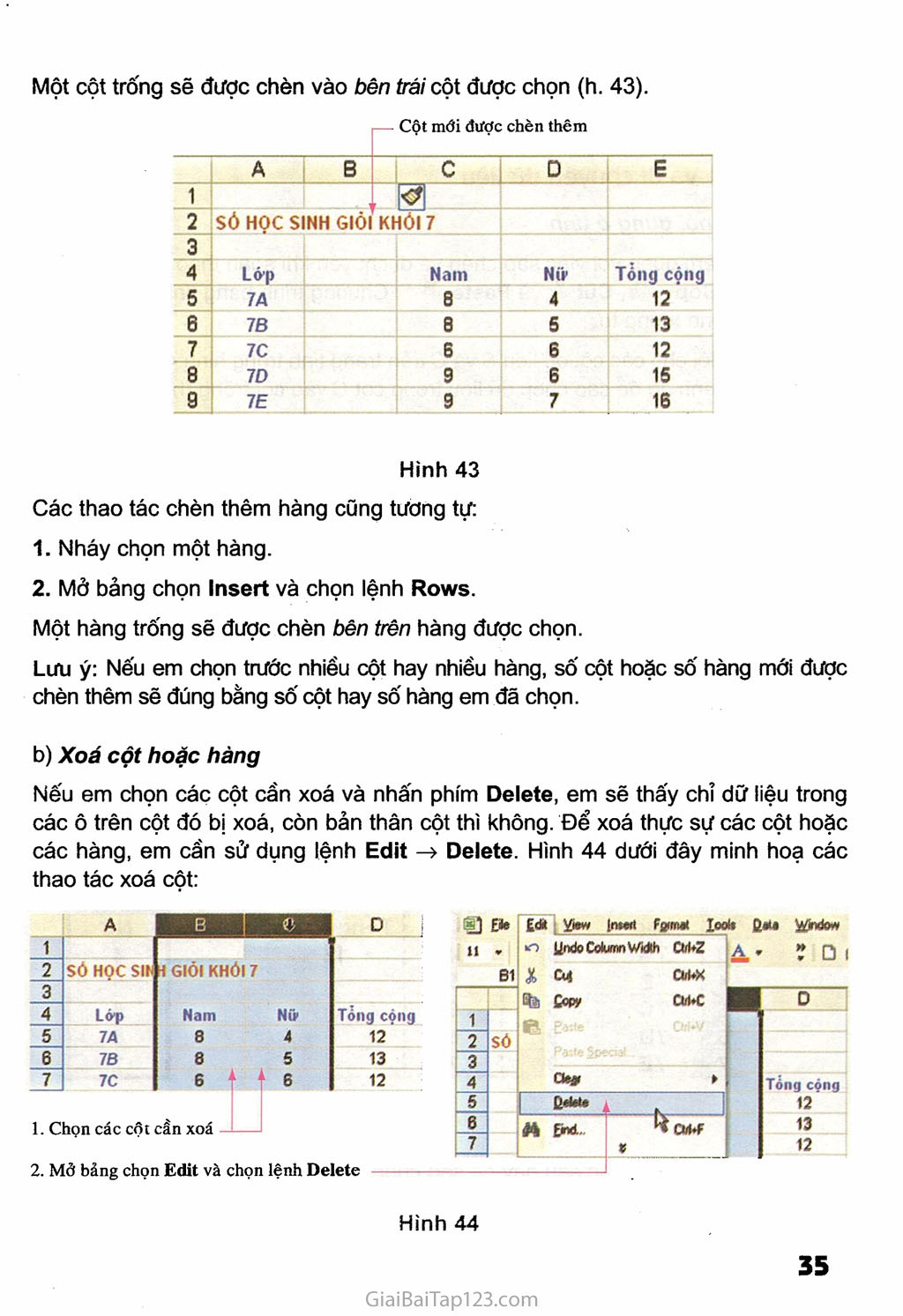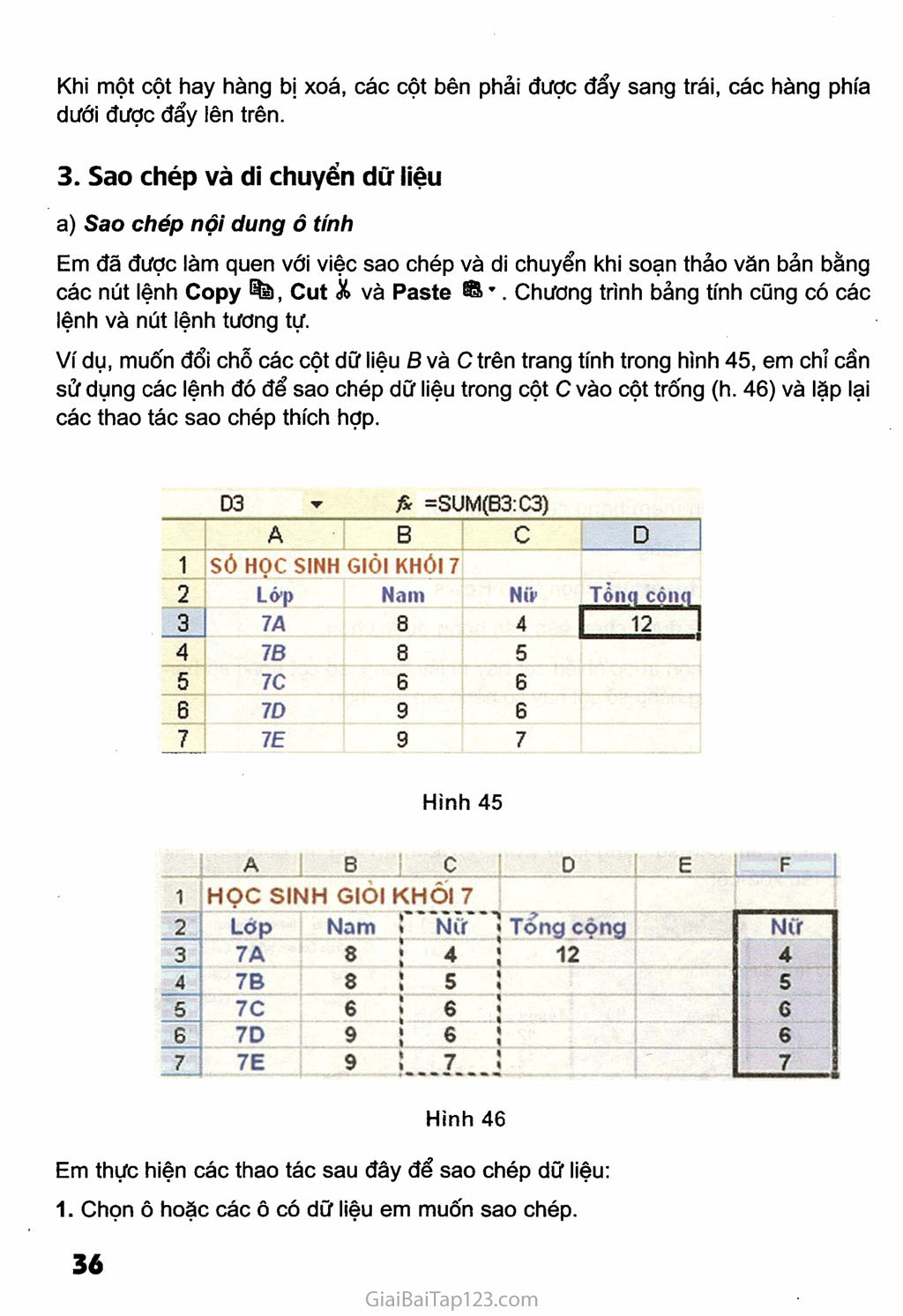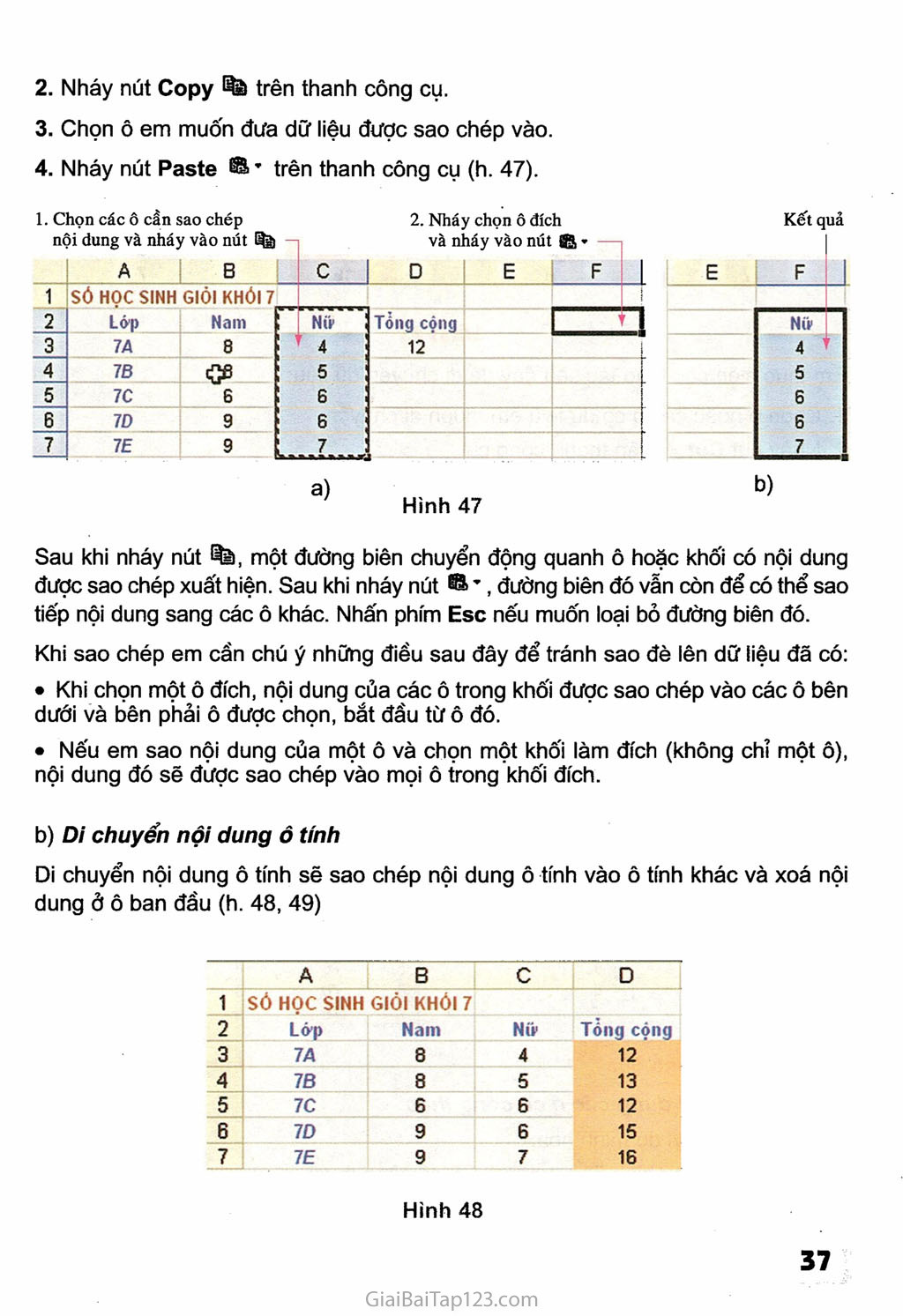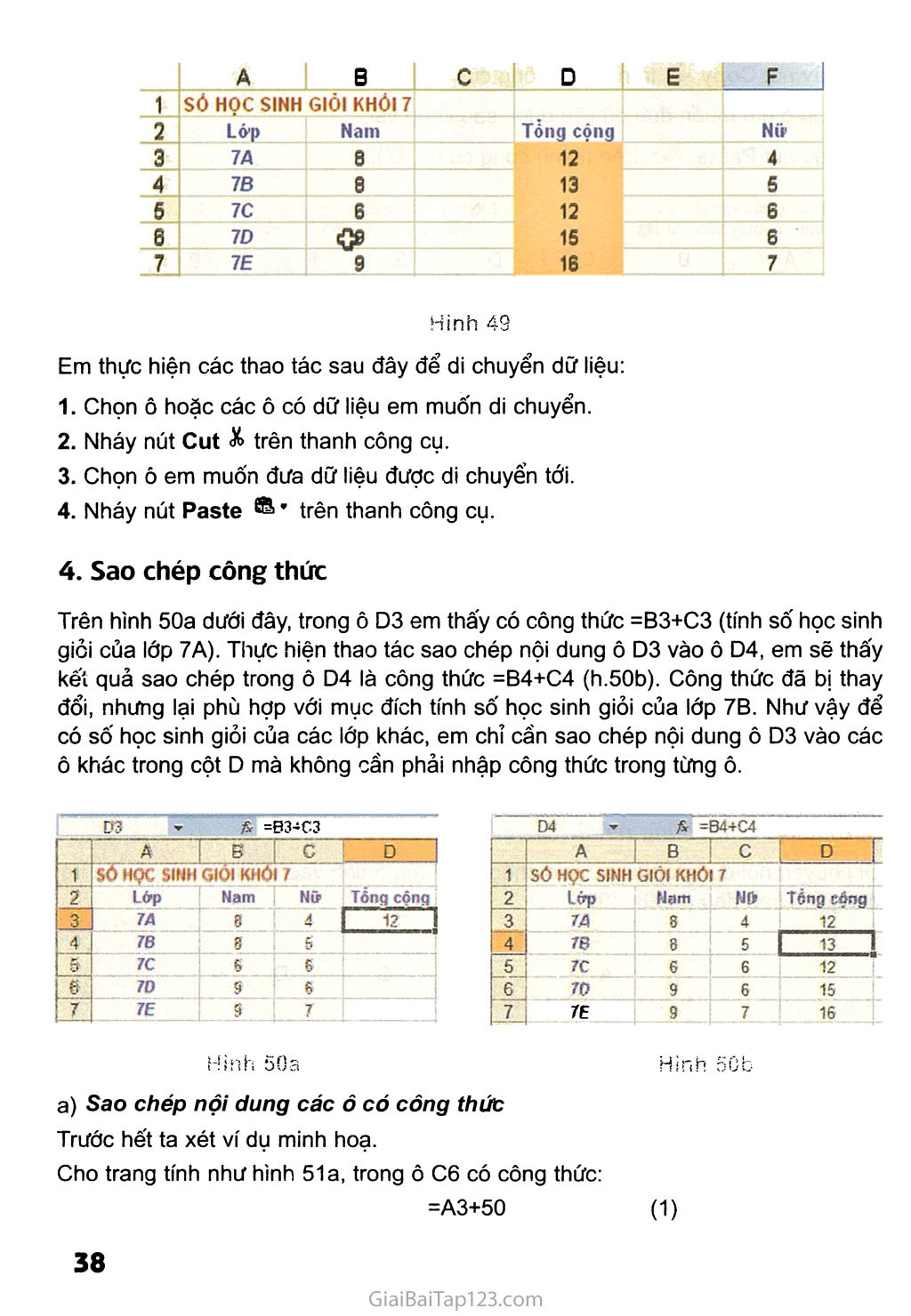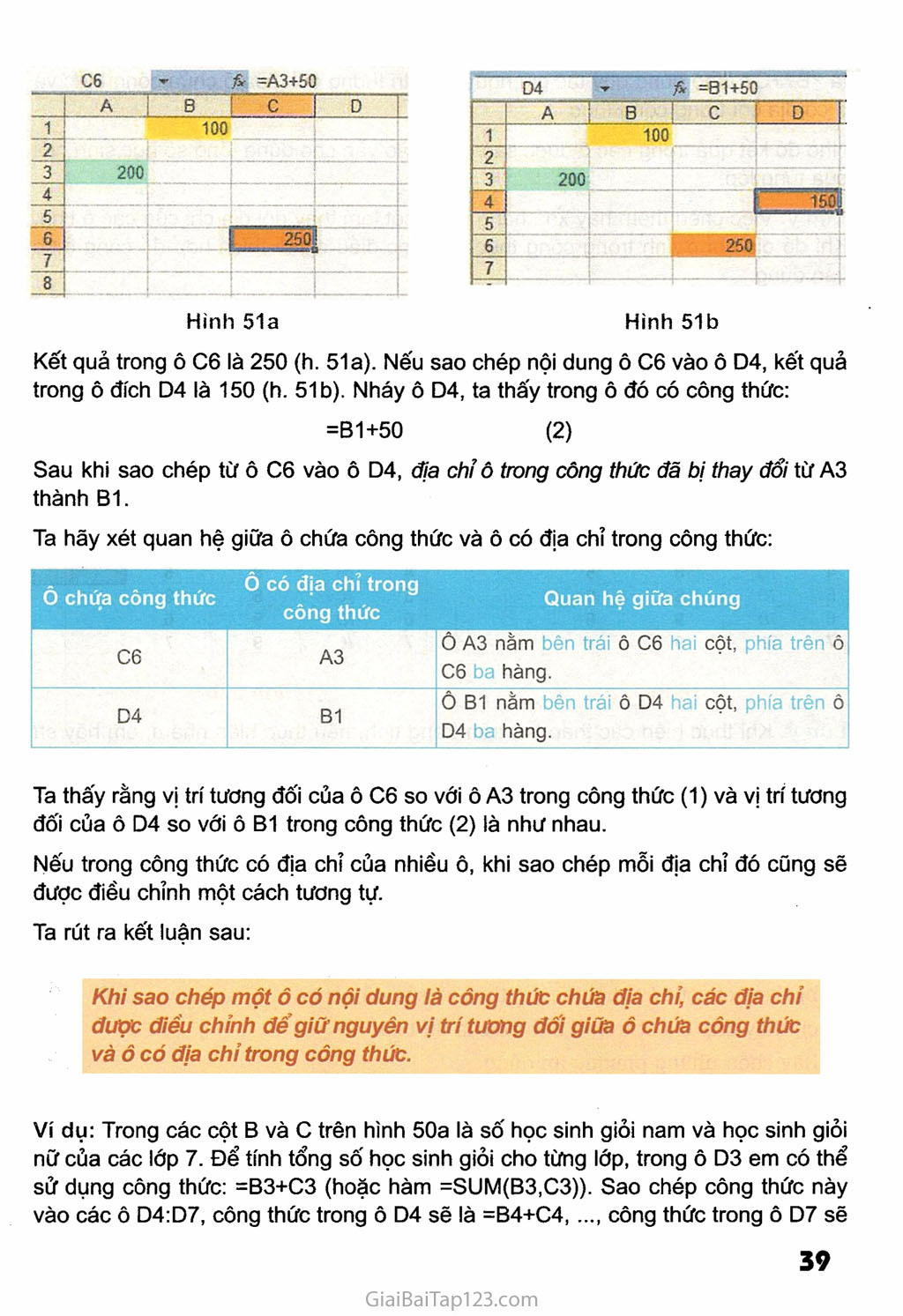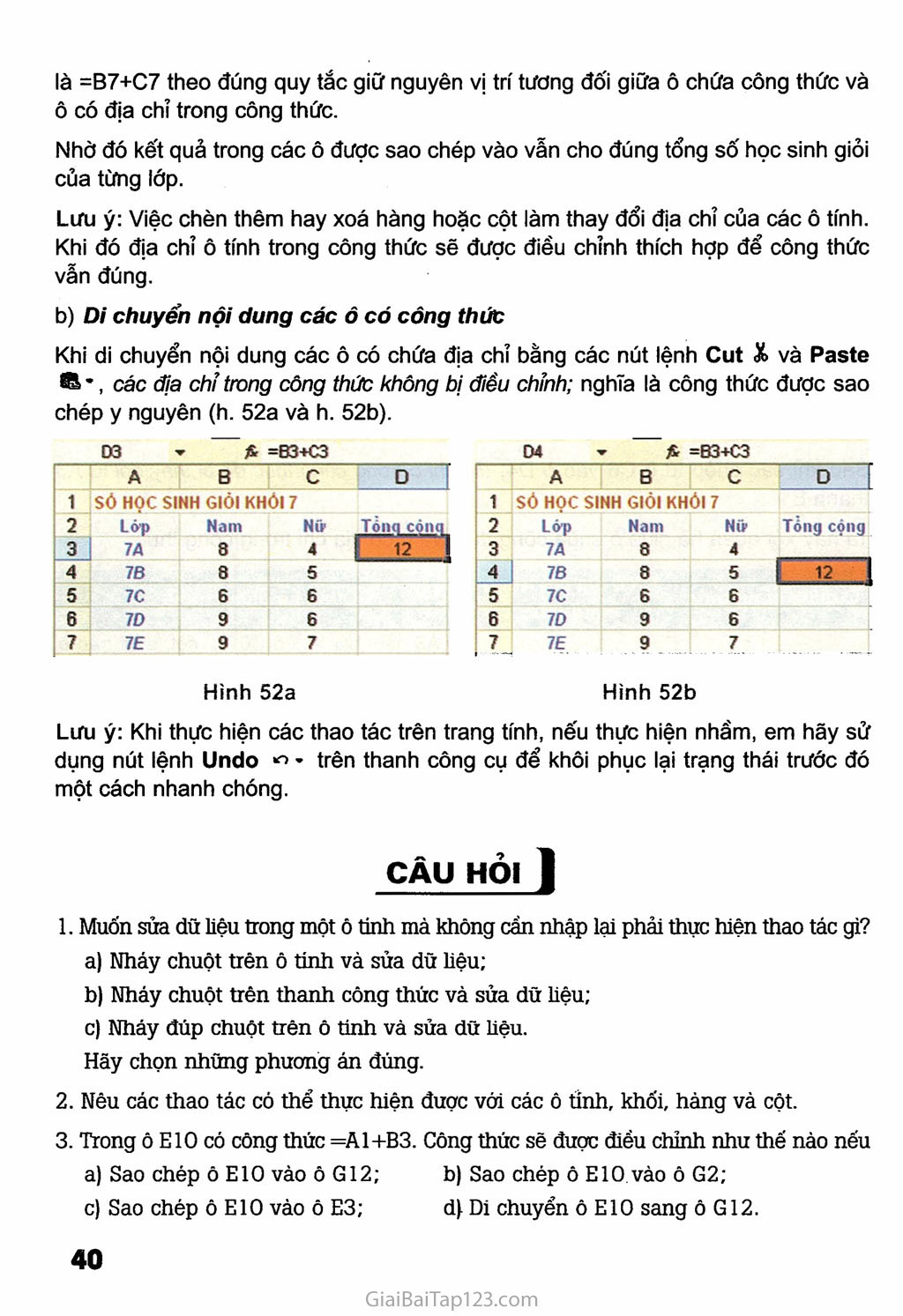SGK Tin Học 7 - Bài 5. Thao tác với bảng tính
THAO TÁC VỚI BẢNG TÍNH Điếu chình độ rộng cột và độ cao hàng Trên trang tính mới, ngầm định các cột có độ rộng và các hàng có độ cao bằng nhau. Khi nhập dữ liệu vào các ô tính, có thể xuất hiện các trường hợp như minh hoạ trên hình 35 dưới đây. Dãy kí tự quá dài được Dữ liệu sô' quá dài sẽ hiển thị ở các ô bên phải Cột quá rộng xuâ't hiện các kí hiệu # aL B c D E F c í H 1 Bàng đièin ló'p 7A 2 Stt Họ vả tòn Toán VậtM Ngứ văn Tin học Diềm .hung bính 3 1 Đinh Vạn h 8 7 8 8 tf 'll ill t n 11II tỉ/1 4 2 Lê Thị Hoài 8 8 8 8 8 5 3 Lê Thái Anl 8 8 7 8 8 6 4 Phạm Như 9 10 10 10 10 5 Vú Việt Anl 8 6 8 8 8 Hình 35 Nháy chuột chọn ô có dãy kí tự (văn bản) dài, em sẽ thấy toàn bộ nội dung của ô trên thanh công thức (h. 36). Nháy chuột chọn ô bên phải nó, thanh công thức cho biết ô đó không có nội dung gì (h. 37). B c D E J ịBậ Stt ng điểm láp 7A Họ vã tón Toán Vật lí Mgírvản 3| 1 ĐmhVạnl 8 7 8 4 2 Lê Thị Hoi 8 8 8 5 3 Lê Thái Ar 8 8 7 A1▼f» Bàng điếm láp 7A A B c D E 1 Bá fig điểm 1 2 Stt Họ vá ton VặtK Hghvàn 3 1 ĐnhVạnl 8 7 8 4 2 LếThịHỡí 8 8 8 5 3 LéThâAí 8 8 7 B1 ▼ A Hình 36 Hình 37 Nếu em nhập nội dung cho ô bện phải, nội dung của ô đó sẽ che lấp phần văn bản quá dài của ô bên trái (h. 38). A B z] c D E 1 Bànj Nam h ọc 2007 - 2008 2 Stt Họ vã tèn Toán Vặt li Nyìrvăn 3 1 Đinh Vạn I 8 7 8 4 2 Lê Thị Hoi 8 8 8 5 3 LêlháiAr 8 8 7 6 4 Phạm Như 9 10 10 Nội dung của ô BI che lấp nội dung của ô AI BI X 7 Ẩx Nãm học 2007 - 2008 Do vậy để hiển thị hết nội dung các ô chúng ta thường phải tăng độ rộng của các cột hoặc để trình bày hợp lí cần giảm độ rộng của các cột khác. Để điều chỉnh độ rộng cột, em hãy thực hiện các bước sau (h. 39): A 4* B c D E 1 Bàng điềm l<ýp 7A 2 Stt Họ vó lẽn Toán Vạt lĩ Ngírvãn 3 1 Đinh Van 1 8 7 8 4 2 Lê Thị Hoi 8 8 8 5 3 LỄ Thái Ar 8 8 7 6 4 Phạm Nhu 9 10 10 7 5VCViệtAi 8 6 8 1. Đưa con trỏ chuột vào biên phải của tên cột cần mở rộng A B c D E Bàng điềm lữp 7A Stt ị Họ vả tétt Toán Vật lí Ngữ văn 1 Đinh Vạn 1 8 7 8 2LêThịHo< 8 8 8 3 Lê Thả Ar 8 8 7 4 Phạm Như 9 10 10 2. Kéo thả sang phải để mở rộng hay sang trái để thu hẹp độ rộng của cột 39 Đê’ thay đổi độ cao của các hàng em cũng thực hiện tương tự (h. 40): A B c D E 2 Stt Họ vả tén Toán Vật lí Mtjir ván Kéo thả chuột 3 ĩ Đinh Vạn I 8 7 8 cao 4* 2 Lê Thị Hoi 8 8 8 để thay đổi độ ỉ 3 Lê Thái Ar 8 8 7 6 4 Phạm Như 9 10 10 . 7 5 Vũ Việt Ai 8 6 8 Hình 40 Lưu ý Nháyđúp chuột trên vạch phân cách cột hoặc hàng sẽ điều chỉnh độ rộng cột, độ cao hàng vừa khít với dữ liệu có trong cột và hàng đó. Chèn thêm hoặc xoá cột và hàng Em hãy quan sát hai trang tính được minh hoạ trên hình 41 dưới đây: A B c D 1 só HỌC SINH GIỎI KHỞI7 2 Láp Nam Nữ Tồng cộng 3 74 8 4 12 4 76 8 5 13 5 7C 6 6 12 6 70 9 6 15 7 76 9 7 16 — A B c p 2 SỞ HỌC SINH GIỎI KHỐI 7 3 4 Lóp Tỗnq cộnq Nam Nữ 5 74 12 8 4 6 76 13 8 5 7 7C 12 6 6 8 70 15 9 6 9 76 16 9 7 Hình 41b Hình 41a Hai trang tính này chứa dữ liệu giống nhau, chỉ có trật tự các cột là khác nhau. Ngoài ra hàng tiêu đề của trang tính trên hình 41 b được tách ra khỏi vùng dữ liệu bằng một hàng trống, nhờ thế dữ liệu chính được trình bày tập trung và rõ ràng hơn. Trong quá trình lập trang tính ta thường phải chèn thêm các cột hay các hàng vào vùng đã được nhập dữ liệu hoặc xoá bớt các cột hay các hàng không cẩn thiết. Ví dụ, để có trang tính trên hình 41 b em không cần phải lập lại trang tính mà có thể chèn thêm cột và hàng trên trang tính ở hình 41 a rổi di chuyển dữ liệu của cột D sang vị trí thích hợp. Chèn thêm cột hoặc hàng Em thực hiện các bước sau đây để chèn thêm cột (h. 42): 1. Nháy chọn một cột 2. Mồ bảng chọn Insert và chọn Columns A 1 2 3 só HỌC s 4 LÓ'P 5 74 6 76 7 7C 8 70 9 7E NH GIÒI KH »17 Nam 8 8 6 9 9 Nữ' 4 5 6 18 Arial D^S 1 2 só HỌCS 3 4 Lớp 5 74 6 76 Tống cộng 12 13 12 15 is Snaglt LJ' Wndo 81 ffsPJ Fte Edit View Insert Format Took Data Wild' NH G1ỎI KHftl 7 Nam 8 8 ... ' : II 7 Nữ Tỗnq cộng 4 12 5 13 Hình 42 Một cột trống sẽ được chèn vào bên trái cột được chọn (h. 43). — Cột mới được chèn thêm A B c D B 1 2 só HỌC SINH GIỎI KHỐI 7 3 4 Lóp Nam Nữ Tổng cộng 5 7A 8 4 12 6 7B 8 5 13 7 7C 6 6 12 8 7D 9 6 15 9 7E 9 7 16 Hình 43 Các thao tác chèn thêm hàng cũng tương tự: Nháy chọn một hàng. Mở bảng chọn Insert và chọn lệnh Rows. Một hàng trống sẽ được chèn bên trên hàng được chọn. Lưu ý Nếu em chọn trước nhiều cột hay nhiều hàng, số cột hoặc số hàng mới được chèn thêm sẽ đúng bằng sô' cột hay số hàng em đã chọn, b) Xoá cột hoặc hàng Nếu em chọn các cột cần xoá và nhấn phím Delete, em sẽ thấy chỉ dữ liệu trong các ô trên cột đó bị xoá, còn bản thân cột thì không. Để xoá thực sự các cột hoặc các hàng, em cần sử dụng lệnh Edit Delete. Hình 44 dưới đây minh hoạ các thao tác xoá cột: A B ộ D (§3 £te £đt; ỵi8w insert Fgimet loots u*« Window 1 11 * ■o Undo Column Width CM»Z A ? D 2 Sở HỌC Slt 1 GIỎI KHỐI 7 B1 X Cut CWeX 3 Uih Cow CM»C D £ Lóp Nam Nữ Tỏng cộng 1 ff*- Paste — 5 7A 8 4 12 2 Sớ 6 7B 8 5 13 3 7 7C 6 L - 6 12 4 Cte# ► Toild cóllq 5 (jetele 12 1. Chon các côt cần xoá 6 M E«d.. 13 7 V 12 2. Mở bảng chọn Edit và chọn lệnh Delete Khi một cột hay hàng bị xoá, các cột bên phải được đẩy sang trái, các hàng phía dưới được đẩy lên trên. Sao chép và di chuyển dữ liệu Sao chép nội dung ô tính Em đã được làm quen với việc sao chép và di chuyển khi soạn thảo văn bản bằng các nút lệnh Copy %, Cut & và Paste ® . Chương trình bảng tính cũng có các lệnh và nút lệnh tương tự. Ví dụ, muốn đổi chỗ các cột dữ liệu B và c trên trang tính trong hình 45, em chỉ cần sử dụng các lệnh đó để sao chép dữ liệu trong cột c vào cột trống (h. 46) và lặp lại các thao tác sao chép thích hợp. A B c D 1 SỔ HỌC SINH GIÒI KHÓI 7 2 LÓ'P Nam Nứ TỒlUI CÔIKl 3 7A 8 4 I ÌT 4 7B 8 5 5 7C 6 6 6 7D 9 6 7 7E 9 7 Hình 45 A B c D E F I 1 HỌC SINH GIOI KHỐI 7 2 Lơp Nam ỉ Nừ J Tổng cộng Nữ 3 7A 8*4; 12 4 4 7B 8 ; 5 5 5 7C 6 ; 6 6 6 7D 9 ; 6 6 7 7E 9 ; 7 5 7 D3  =SUM(B3:C3) Hình 46 Em thực hiện các thao tác sau đây để sao chép dữ liệu: Chọn ô hoặc các ô có dữ liệu em muốn sao chép. Nháy nút Copy % trên thanh công cụ. Chọn ô em muốn đưa dữ liệu được sao chép vào. Nháy nút Paste ® ’ trên thanh công cụ (h. 47). 1. Chọn các ô cần sao chép 2. Nháy chọn ô đích nội dung và nháy vào nút Btầ — và nháy vào nút ® - A B c D E F 1 SỐ HOC SINH GIỎI KHỐI 7 2 Lớp Nam Nữ”’! Tồnq CỘ|]<1 3 7A 8 4 12 4 7B 5 5 7C 6 6 6 7D 9 6 7 7E 9 Lu 7 I . Hình 47 Kết quả E F b) Sau khi nháy nút íã, một đường biên chuyển động quanh ô hoặc khối có nội dung được sao chép xuất hiện. Sau khi nháy nút ® , đường biên đó vẫn còn để có thể sao tiếp nội dung sang các ô khác. Nhấn phím Esc nếu muốn loại bỏ đường biên đó. Khi sao chép em cần chú ý những điều sau đây để tránh sao đè lên dữ liệu đã có: Khi chọn một ô đích, nội dung của các ô trong khối được sao chép vào các ô bên dưới và bên phải ô được chọn, bắt đầu từ ô đó. Nếu em sao nội dung của một ô và chọn một khối làm đích (không chỉ một ô), nội dung đó sẽ đữợc sao chép vào mọi ô trong khối đích. Di chuyên nội dung ô tính Di chuyển nội dung ô tính sẽ sao chép nội dung ô tính vào ô tính khác và xoá nội dung ở ô ban đấu (h. 48, 49) A B c D 1 só HỌC SINH GIỎI KHÓI 7 2 Lớp Nam Nii> Tồnq cộnq 3 7A 8 4 12 4 7B 8 5 13 5 7C 6 6 12 6 7D 9 6 15 7 7E 9 7 16 Hình 48 A B c D E F 1 1 só HỌC SINH GIÒI KHỚI 7 2 Lóp Nam Tồng cộng Nữ 3 7A 8 12 4 4 76 8 13 5 5 7C 6 12 6 6 7D O 15 6 7 7E 9 16 7 Hình 49 Em thực hiện các thao tác sau đây để di chuyển dữ liệu: Chọn ô hoặc các ô có dữ liệu em muốn di chuyển. Nháy nút Cut X trên thanh công cụ. Chọn ô em muốn đưa dữ liệu được di chuyển tới. Nháy nút Paste ®' trên thanh công cụ. Sao chép công thúc Trên hình 50a dưới đây, trong ô D3 em thấy có công thức =B3+C3 (tính số học sinh giỏi của lớp 7A). Thực hiện thao tác sao chép nội dung ô D3 vào ô D4, em sẽ thấy kết quả sao chép trong ô D4 là công thức =B4+C4 (h.50b). Công thức đã bị thay đổi, nhưng lại phù hợp với mục đích tính số học sinh giỏi của lớp 7B. Như vậy để có số học sinh giỏi của các lớp khác, em chỉ cần sao chép nội dung ô D3 vào các ô khác trong cột D mà không cần phải nhập công thức trong từng ô. Hình 50a Hình 50b Sao chép nội dung các ô có công thức Trước hết ta xét ví dụ minh hoạ. Cho trang tính như hình 51 a, trong ô C6 có công thức: =A3+50 (1) C6 - A =A3+50 Hình 51a D4 "T A =81+50 A B c D I 1 100 2 L 3 200 4 isod 5 6 250 7 1 7 ị Hình 51b Kết quả trong ô C6 là 250 (h. 51 a). Nếu sao chép nội dung ô C6 vào ô D4, kết quả trong ô đích D4 là 150 (h. 51 b). Nháy ô D4, ta thấy trong ô đó có công thức: =B1+50 (2) Sau khi sao chép từ ô C6 vào ô D4, địa chỉ ô trong công thức đã bị thay đổi từ A3 thành B1. Ta hãy xét quan hệ giữa ô chứa công thức và ô có địa chỉ trong công thức: Ô chứa công thức Ô có địa chỉ trong công thức Quan hệ giữa chúng C6 A3 ô A3 nằm bên trái ô C6 hai cột, phía trên ô C6 ba hàng. D4 B1 ô B1 nằm bên trá: ô D4 hai cột, phía trên ô D4 ba hàng. Ta thấy rằng vị trí tương đối của ô C6 so với ô A3 trong công thức (1) và vị trí tương đối của ô D4 so với ô B1 trong công thức (2) là như nhau. Nếu trong công thức có địa chỉ của nhiều ô, khi sao chép mỗi địa chỉ đó cũng sẽ được điều chỉnh một cách tương tự. Ta rút ra kết luận sau: Khi sao chép một ô có nội dung là công thúc chúa địa chỉ, các địa chỉ duọc điều chỉnh đê giữ nguyên vị trí tuông đối giũa ô chúa công thúc và ô có địa chỉ trong công thúc. Ví dụ: Trong các cột B và c trên hình 50a là số học sinh giỏi nam và học sinh giỏi nữ của các lớp 7. Để tính tổng số học sinh giỏi cho từng lớp, trong ô D3 em có thể sử dụng công thức: =B3+C3 (hoặc hàm =SUM(B3,C3)). Sao chép công thức này vào các ô D4:D7, công thức trong ô D4 sẽ là =B4+C4, ..., công thức trong ô D7 sẽlà =B7+C7 theo đúng quy tắc giữ nguyên vị trí tương đối giữa ô chứa công thức và ô có địa chỉ trong công thức. Nhờ đó kết quả trong các ô được sao chép vào vẫn cho đúng tổng số học sinh giỏi của từng lớp. Lưu ý Việc chèn thêm hay xoá hàng hoặc cột làm thay đổi địa chì của các ô tính. Khi đó địa chỉ ô tính trong công thức sẽ được điều chỉnh thích hợp để công thức vẫn đúng. Di chuyên nội dung các ô có công thức lêu chỉnh; nghĩa là công thức được sao Khi di chuyển nội dung các ô có chứa địa chỉ bằng các nút lệnh Cut & và Paste , các địa chỉ trong công thức không bị chép y nguyên (h. 52a và h. 52b). A B c D ] 1 SỚ HỌC SINH GIỎI KHỐI 7 2 LÓ'P Nam Nữ Tónq cóliq 3 7A 8 4 ! 12 I 4 76 8 5 5 7C 6 6 6 70 9 6 7 7E 9 7 D3 - A =B3+C3 A B c D I 1 Sớ HỌC SINH GIÒI KHỐI 7 2 Lỡp Nam Nip Tỗnq cônq 3 7A 8 4 4 76 8 5 .ỉ 12 1 5 7C 6 6 6 70 9 6 7 7E 9 7 D4 - A =B3+C3 Hình 52a Hình 52b Lưu ý Khi thực hiện các thao tác trên trang tính, nếu thực hiện nhầm, em hãy sử dụng nút lệnh Undo *■> ’ trên thanh công cụ để khôi phục lại trạng thái trước đó một cách nhanh chóng. CÂU HỎI Muốn sửa dữ liệu trong một ô tình mà không cần nhập lại phải thực hiện thao tác gì? Nháy chuột trên ô tính và sửa dữ liệu; Nháy chuột ừên thanh công thức và sửa dữ liệu; Nháy đúp chuột trên ô tình và sửa dữ liệu. Hãy chọn những phuong án đủng. Nêu các thao tác cỏ thể thực hiện đuợc vói các ô tỉnh, khối, hàng và cột. Trong ô E10 có công thức =A1+B3. Công thức sẽ đuợc điều chỉnh nhu thế nào nếu Sao chép ô E10 vào ô G12; b) Sao chép ổ E1O vào ô G2; Sao chép ô E1O vào ô E3; d) Di chuyển õ E10 sang ô G12.